使用过演示文稿的朋友们都知道,常常会在幻灯片的内容上使用超链接可以快速翻到需要的那一页幻灯片。下面小编就来告诉大家如何在WPS演示中使用超链接的命令,一起来看看吧。新建默认模板wps演示文稿,内容版式为空白版式。单击在线素材中的目录项,单击目录选项卡,选中其中一种目录,右击选择快捷菜单中的“插入&rd......
WPS excel拆分单元格中的文本和数字
WPS教程
2021-10-13 11:45:08
遇到文本和数字在同一个单元格的情况,不拆分的话,数据处理起来很不方便,将文本和数字逐个分别复制又很费时间,那么有没有什么简便的方法可以直接将文本和数字直接拆分开呢?一起来学习一下吧!

如何拆分单元格内的文本和数字
我们可以看到图片中的表格中有A列单元格中都包含文本和数字两种内容。
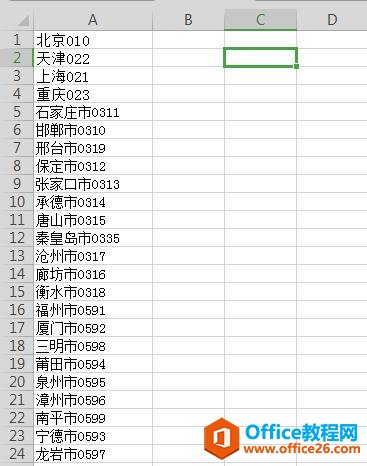
要拆分文本和数字,我们首先了解下面几个函数。要注意的是,在计算机存储中,一个汉字=1个字符=2个字节,1个数字或字母=1个字符=1个字节。
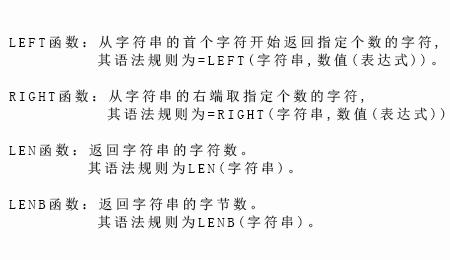
了解上面几个函数后,就通过对函数的应用来拆分单元格中的文本和数字。我们首先将文本拆分到B列,在B1单元格中输入函数=LEFT(A1,LENB(A1)-LEN(A1)),敲击回车键得到结果。LENB(A1)-LEN(A1)指的是A1单元格内字符串的字节数减去字符数,结果就是文本个数。LEFT函数的返回值的就是A1单元格中的文本了。

然后单击B1单元格,下拉填充柄,将函数应用到这一列,B列就显示A列对应单元格的文本。
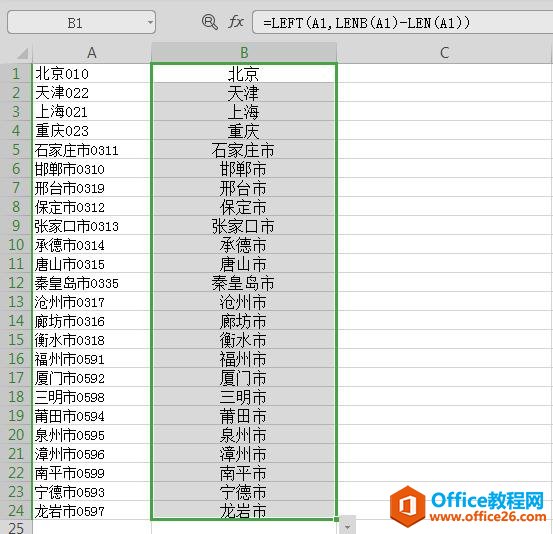
在C1单元格输入函数=RIGHT(A1,2*LEN(A1)-LENB(A1)),将数字提取到C1单元格,2*LEN(A1)-LENB(A1)是两倍字符减去字节数,结果就是除去文本的字符个数。这样RIGHT函数返回值就是A1单元格右侧的数字了,同样通过下拉填充柄来将函数应用到这一列。
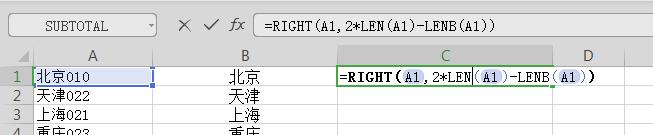
这样A列中的文本和数字就分别被拆分到B、C列了。
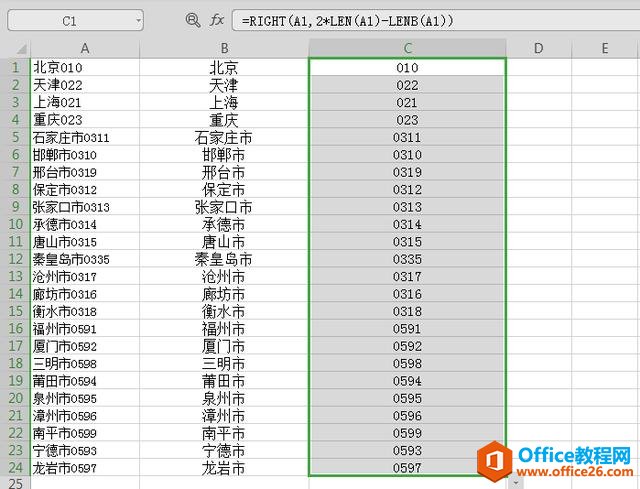
在WPS表格和Excel中,利用函数拆分单元格中的文本和数字的方法你学会了吗?快自己动手试试吧!
相关文章





